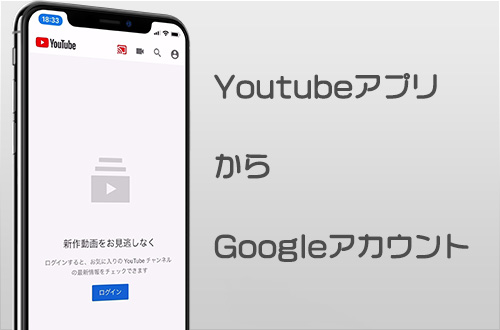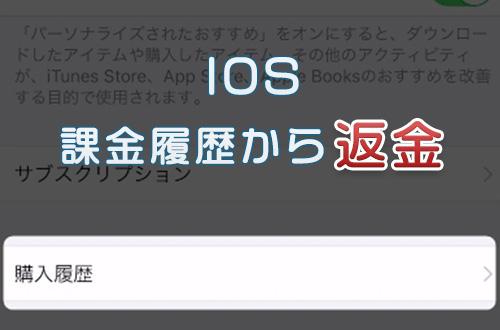このページでは、起動中のWindows10パソコンが64ビット版か32ビット版かを確認する方法を紹介していきます。
Windows10になにかソフトをインストールする時、64ビット版か32ビット版かを選択することがあると思います。もし自分が使っているOSのビット数が分からない場合はぜひ参考にしてみてください。
通常のシステムからの確認方法と、コントロールパネルからの確認方法を解説していきます。慣れた方を利用してください。(システムからの方が手順は少ないです)
システムからの確認方法
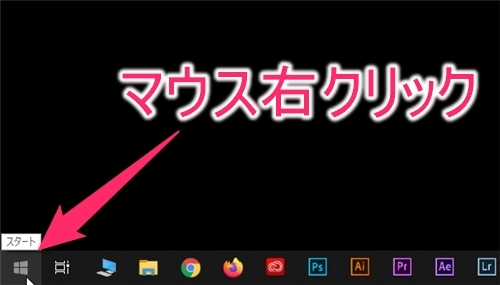
ウィンドウの左下にあるスタートメニューを表示するアイコンを右クリック。
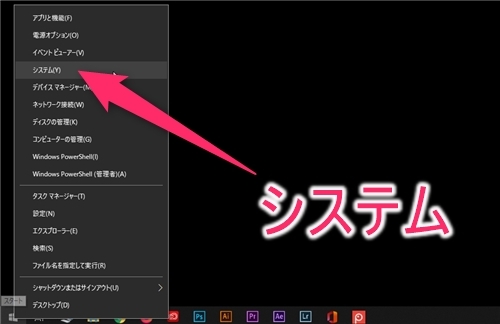
一覧の中にある「システム(V)」を選択。
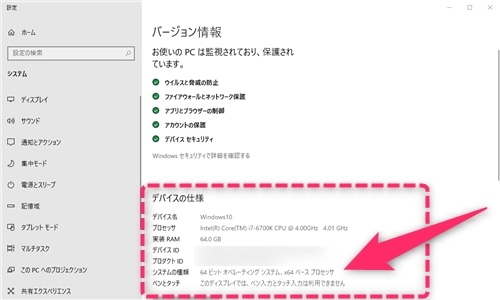
デバイスの仕様の箇所に「システムの種類」を確認してみてください。
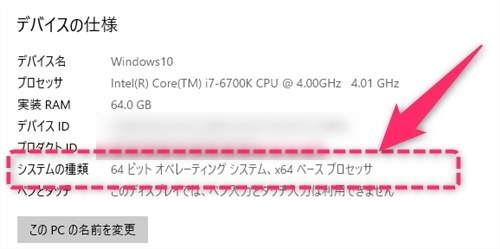
システムの種類の箇所に「64ビット」または「32ビット」と記入されています。
上の画像であれば64ビットと記入されているので、このパソコンのWindows10は64ビット版だとわかります。
コントロールパネルからの確認方法
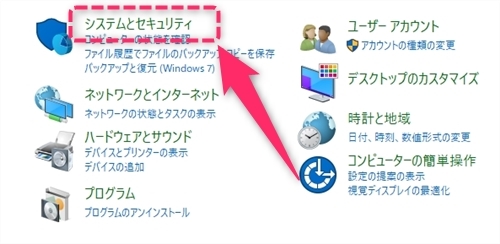
コントロールパネルの「システムとセキュリティ」を選択。
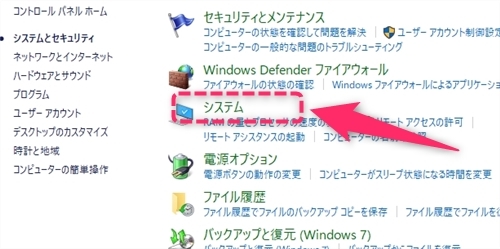
「システム」を選択。
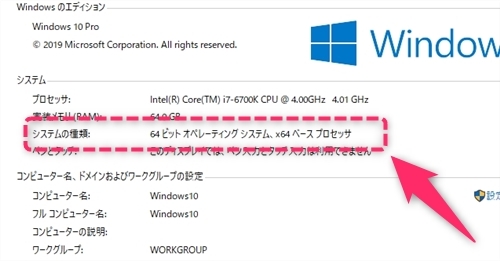
システムの種類を確認してみてください。ここに「64ビット」または「32ビット」と記入されています。
上の画像であれば64ビットと記入されているので、このパソコンのWindows10は64ビット版だとわかります。